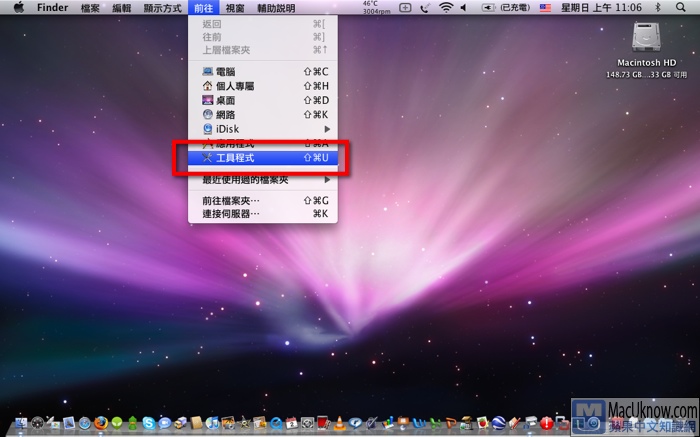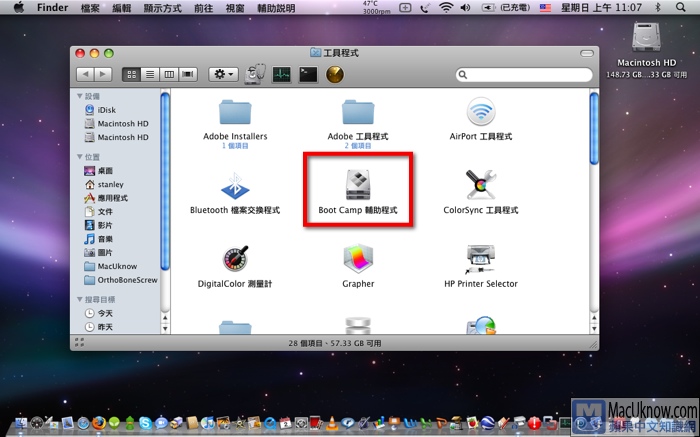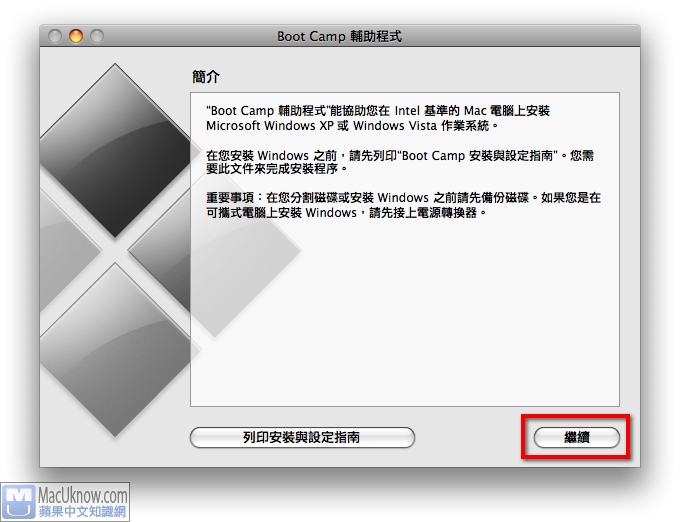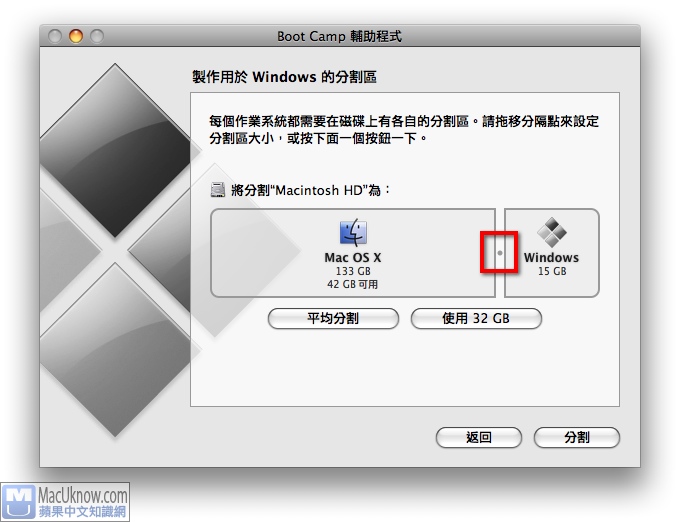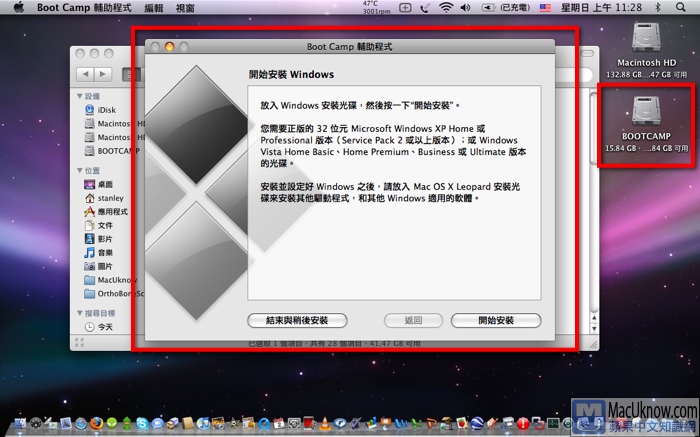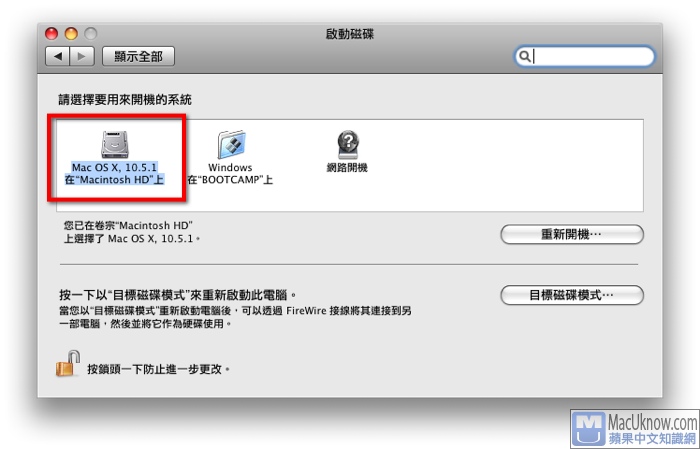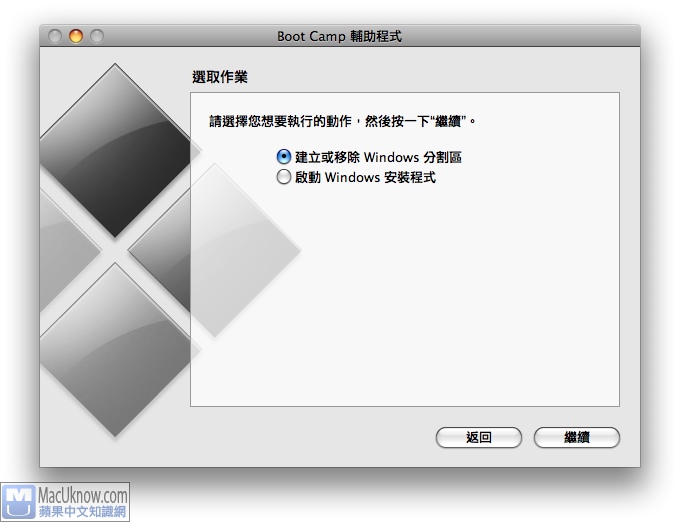[教學]如何在Mac OS X 10.5 Leopard 中利用BootCamp安裝Windows
自從Mac改用Intel的中央處理器之後,對Windows的支援可以說是有長足的進步,透過Apple本身推出的Boot Camp這套軟體的幫助,讓我們可以輕易的實現”雙系統”的夢想,可一邊用Mac享受數位生活,一邊利用windows的廣大資源,實在是如虎添翼啊!
在這邊,讓我們一步步地教您如何在新系統Leopard上安裝Windows作業系統吧。
使用Boot Camp 分割磁碟
在10.5 Leopard中,已經有內建好了Boot Camp這套軟體,只需要前往工具程式的資料夾中就可以看到。在Finder下點選 前往>>工具程式
點選打開之後,就會執行Boot Camp 輔助程式的說明等等,點選繼續
接著程式出現請你分割硬碟的畫面,你可以拖住中間的圓點,左右移動,來調整你要分割多少給Windows使用,接著按下分割就可以了。
安裝Windows作業系統
接下來的Windows安裝過程,都和一般PC的安裝過程一樣,唯一要注意的是,在下圖的過程中,請選擇C:,也就是後面有標記(BOOTCAMP)的磁區來安裝。
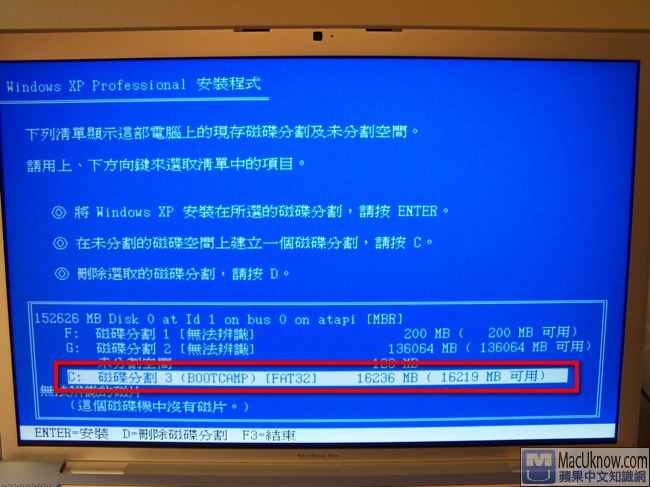
等待Windows安裝完成後,進入到Windows的作業系統中。
這個時候你應該要把剛剛安裝的Windows光碟退出,你可以點選”開始”>>”我的電腦”,我的電腦出現之後,點選光碟機,然後點選工具列的”檔案”>>”退出”來退出光碟片。
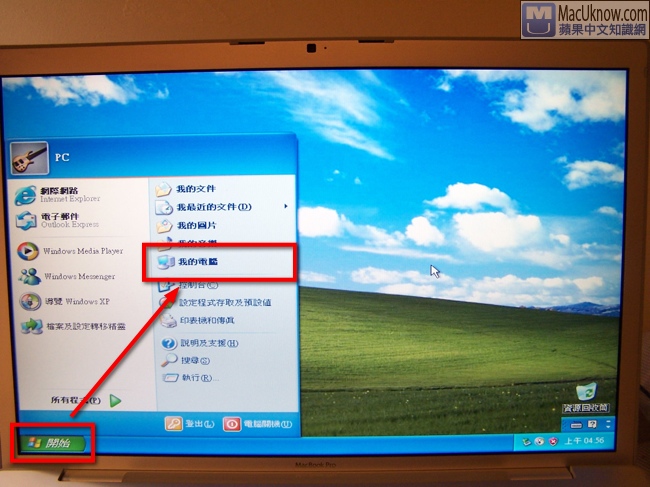
接著,就放入您10.5 Leopard的光碟片,或著是隨著機器附上的原廠光碟,然後電腦就會自動幫您安裝需要用到的驅動程式。
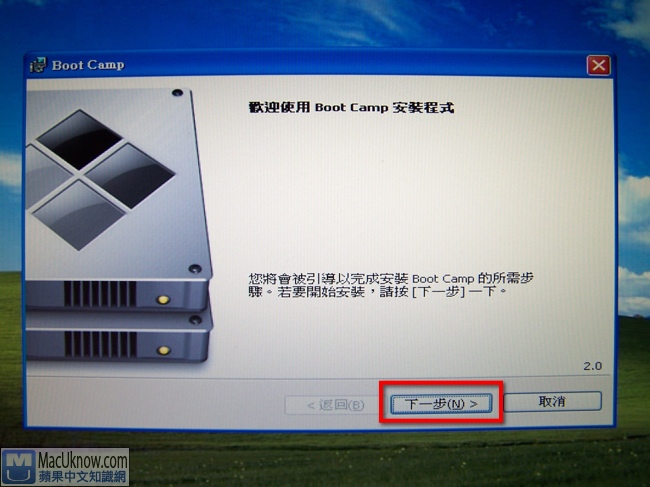
開機時啟動MacOSX或者Windows
等您在您的Mac上安裝完Windows後,您就可以自由地在兩個作業系統間悠遊了,只要在開機時按住”option”鍵,就會出現以下的圖示,利用左右鍵或者滑鼠,甚至用Apple remote都可以來選擇要啟動MacOSX或者Windows!

雖然灌了雙系統使用,你一定會比較常用某個作業系統,你可以把常用的作業系統設定為預設開機,如果要用另外一個系統時再使用上面教你的”噹”一聲前按住option來選擇作業系統~

然後,選擇你要開機的那個硬碟作業系統(會亮藍底),然後按”重新開機”,這樣的話,電腦就是以你剛剛選擇的那個硬碟為預設開機囉,當然,如果你要預設是WinXP開機的話,你就選Bootcamp的那個磁區,一樣也重新開機,這樣就可以了~
如何移除Windows?
很多時候,安裝Windows的過程中出現奇怪但無法解決的問題,又或者你的Windows很容易中毒,又或者你的 Windows常常會跑出來某某.dll的檔案壞了,然後你的Windows就開不起來了等等,我們就會需要移除Windows,然後重頭再做一遍以上的安裝過程。那要如何移除Windows呢?
[注意]如果你要安裝BootCamp的機器是筆記型的Mac,請在安裝過程中不要接上其他外接式的滑鼠或鍵盤!!!
[註]如果Boot Camp輔助程式在分割硬碟的過程中失敗的話,請用原廠光碟開機,開機後執行”工具程式”>>”磁碟工具程式”,來進行磁碟修復。
相關文章
發佈留言 取消回覆
友站推薦


好物推薦
2020 全新登場顯卡外接盒